题目内容
如何借助Excel 2013快速进行数据分析
题目答案
以“格式”选项卡为例,这里提供了数据条、色阶、图标集、大于、文本包含、清除格式等功能按钮,鼠标移到“图标集”上,我们会看到不同的图标风格(如图1),预览满意之后即可应用。
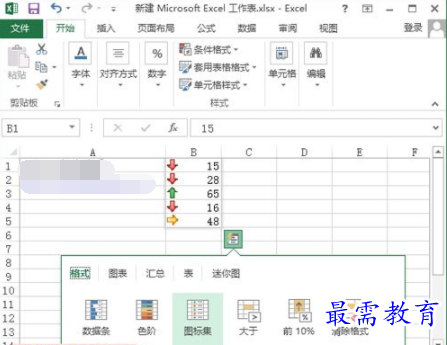
“图表”选项卡则可以预览不同风格的图表效果,从而帮助你快速创建相应的图表,例如使用散点图(如图2)。

如果需要查看更多的图表,可以点击最右侧的“更多图表”按钮。最常用的操作当然是“汇总”下的求和、平均值、计数、汇总百分比、汇总,相信这也是绝大多数朋友接触最多的操作。在选择相应的功能之后,Excel 2013会在相应的位置上添加一行列出所得出的结果,比如平均值(如图3),点击“>”按钮还可以选择更多的汇总功能。
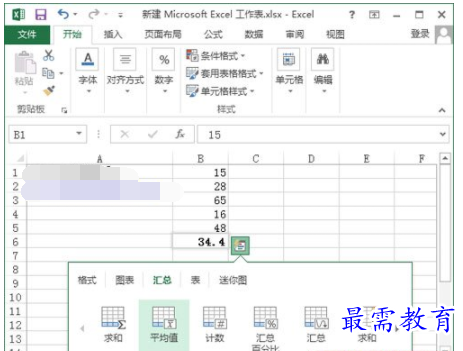
“表”选项卡提供了表、数据透视表、其他等功能选项,可以快速创建非常美观的图表。




点击加载更多评论>>